Uno de los modos que más se están democratizando, sobre todo en teléfonos potentes, es el modo de juego o modo gaming. Los fabricantes optimizan el software para que los usuarios puedan disfrutar de la mejor experiencia de juego posible. La estrategia cobra sentido teniendo en cuenta los números que nos encontramos con entregas pesadas como 'Call Of Duty Mobile' o 'PUBG Mobile', con millones de jugadores compitiendo a diario.
En caso de que tu móvil no tenga un modo juego o, en caso de que lo tenga y no te convenza su funcionamiento, vamos a enseñarte a usar una herramienta que potencia (y mucho) la experiencia de juego en cualquier Android. Es recomendable tanto si tu móvil es un gama alta y quieres llevarlo al máximo como si, por el contrario, a duras penas mueve los juegos y quieres mejorar la experiencia.
Gamers GLTool, una completa herramienta para aprovechar al máximo los juegos
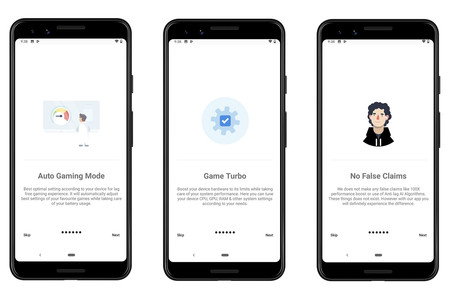
Gamers GL es una herramienta para añadir un modo juego automático a tu teléfono. En un primer vistazo vemos los clásicos argumentos de "mejoras en CPU, GPU y RAM" que tanto nos suenan y que tan poco eficaces llegan a ser en ocasiones, pero pronto veremos que la aplicación cumple punto por punto. De hecho, llama la atención que los creadores de la app destacan que no utilizan falsos algoritmos de "IA" ni "cosas" que no existen, sino que tratan de aprovechar al máximo las capacidades del teléfono. Veamos cómo lo hacen.
Al abrir la app, lo primero que hará es analizar qué procesador y qué GPU tenemos. En base a esto las funciones pueden variar. En nuestro caso, hemos utilizado un procesador de Qualcomm de gama media, con su correspondiente GPU Adreno. Desde este panel tenemos acceso al listado de apps (para elegir en cuáles queremos que se aplique el modo juego) y un modo para funciones de la versión de pago, de las que hablaremos más adelante
Con un desplazamiento lateral accedemos al menú más importante, el de la configuración de los modos de juego. Vamos a ir por partes, así que empezamos por el apartado 'Game Turbo'. En este modo podemos configurar varias opciones.

Boost de la CPU y la GPU: se activan todos los núcleos de la CPU y se eliminan aquellos procesos que estén influyendo en la misma, así como aquellos procesos que requieran renderizado de la GPU (en caso de que sea posible deshabilitarlos). Útil en el caso de que un juego sea tan ligero que no se llegan a activar todos los núcleos.
Liberación de memoria RAM: se eliminan aplicaciones en segundo plano para liberar memoria RAM.
- Monitorización del rendimiento del sistema: se nos notificará cuando alguna aplicación o proceso del teléfono interfiera en el rendimiento del juego que tenemos abierto.
Hasta aquí, son las funciones clásicas de un modo juego. Así que vamos al apartado de 'Game Tuner', ya que aquí se encuentran ajustes que no son tan habituales.
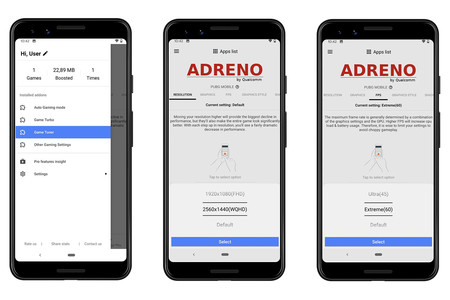
- Resolución del juego: Podemos ajustar la resolución del juego desde 940x540 (qHD) hasta 2560x1440 (WQHD). Muy útil en caso de móviles con alta resolución en caso de que queramos que el sistema se mueva en 2K pero que los juegos bajen a Full HD o HD.
- Gráficos del juego: podemos ajustar cómo se renderizan las imágenes del juego. Esto se hace ajustando las sombras, texturas y demás del juego. Podemos elegir texturas en alta resolución, más suaves, HDR, etc.
- Ajuste de FPS: Podemos ajustar la tasa de frames al máximo. Esto permitirá jugar a 60 FPS a aquellos teléfonos que, por procesador, tengan el ajuste limitado en el juego a 30 FPS.
- Filtros de juego: filtros de color aplicados por encima del propio juego. Actúan como looks para el juego. Podemos escoger modo película, realista, vivo, etc.
- Sombras del juego: permite añadir sombras adicionales en los juegos soportados.
- MSAA: Multisample anti-aliasing. Esta es una técnica de suavizado espacial para mejorar la calidad de la imagen.
En este punto la aplicación ya demuestra ser bastante completa. Se ha de tener en cuenta que si forzamos los FPS, sombreado y demás, el móvil puede sufrir más de la cuenta si es un gama media. No obstante, siempre puedes ir probando configuraciones hasta que encuentres la más óptima.

Todo esto es lo que se puede realizar con la versión gratuita. En el caso de que queramos la versión Pro, también hay opciones interesantes.
- Mejora del Ping mediante cambio de DNS: nos permite cambiar el servidor DNS desde la app para intentar mejorar el ping.
- Test de ping: podemos hacer pruebas desde la aplicación con los distintos DNS para encontrar el que tenga el menor ping.
- Modo zero-lag: se ajustan automáticamente las configuraciones del juego para que el objetivo principal sea reducir el lag.
- Gráficos de 'patata': si tu móvil es una patata (un gama baja que se arrastra, hablando en plata), se aplica una configuración específica para que, aún así, puedas mover los juegos.
Teniendo en cuenta que el precio de la versión Pro es de 0,99 euros, recomendamos con los ojos cerrados su compra ya que el simple hecho de poder comprobar el Ping de forma rápida desde la propia app es bastante útil cuando jugamos a entregas online.
Gamers GLTool Free with Game Turbo & Game Tuner
- Precio: Gratis
- Desarrollador: Trilokia Inc
- Descargar: Para Android en Google Play






Ver 2 comentarios